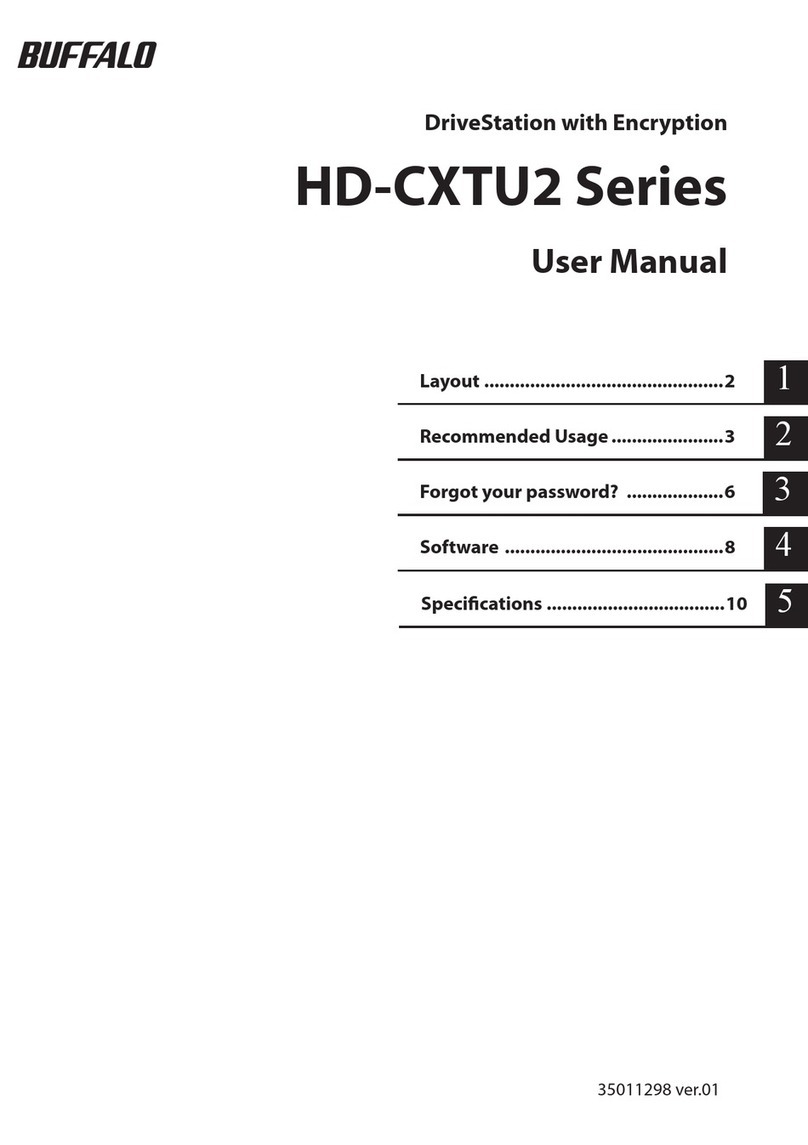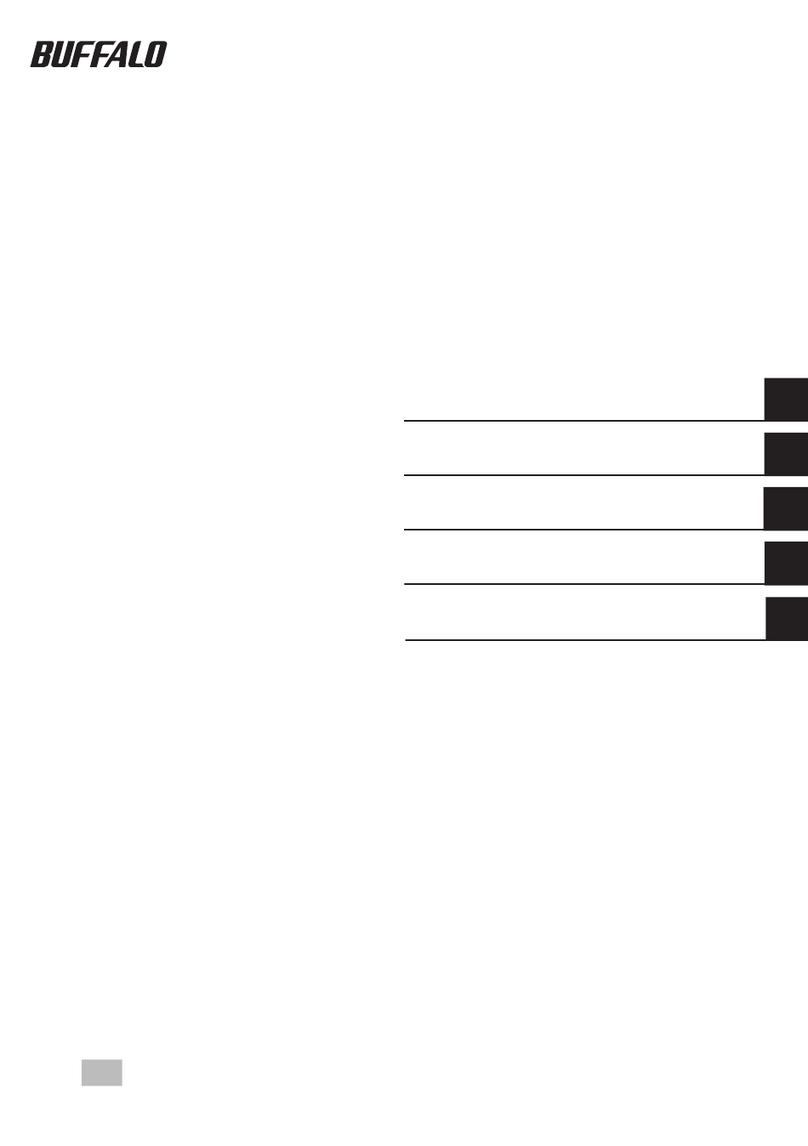b.
a. c.
July 2019
TeraStation™ 3020
TS3420RN Quick Setup Guide
1Connect the power cable to the TeraStation’s power connector and the outlet.
2Connect the Ethernet cable to the LAN port of both the TeraStation and switch. Make sure
the Ethernet cable clicks when inserted.
3Turn the TeraStation on. Refer to the “Initial Setup” section below to start configuring the
TeraStation.
Hardware Installation
EN
1Download the NAS Navigator2 software from http://d.buffalo.jp/TS3420RN/. Your
computer must be connected to the Internet to download NAS Navigator2.
2Unzip the downloaded file and double-click NASNaviInst.exe in the extracted folder. NAS
Navigator2 will be installed.
3Double-click the NAS Navigator2 icon ( ) to open NAS Navigator2. Right-click the
TeraStation’s icon and click Properties, then set the TeraStation’s IP address.
4Right-click the TeraStation’s icon again and select Settings. Settings will open.
5Enter the admin username and password, then click OK to log in to Settings. We
recommend that you change the password after you log in for the first time. Until it is
changed, the default username is “admin” and the password is “password”.
6Once you log in, step through the wizard to finish initial setup.
After finishing initial setup, your usage environment information, such as the number of
shared folders on the TeraStation, will automatically be sent to Buffalo. If you don’t want
this function, disable update notifications. For more information on this or other functions,
refer to the TeraStation’s user manual, available from http://d.buffalo.jp/TS3420RN/.
Initial Setup
EN
1Schließen Sie das Netzkabel an den Stromanschluss der TeraStation und an die Steckdose
an.
2Schließen Sie das Ethernet-Kabel an den LAN-Anschluss der TeraStation und des Switches
an. Stellen Sie sicher, dass das Ethernet-Kabel beim Einstecken hörbar klickt.
3Schalten Sie die TeraStation ein. Schlagen Sie unten im Abschnitt „Ersteinrichtung” nach,
um mit der Konfiguration der TeraStation zu beginnen.
Hardware-Installation
DE
1Connectez le câble d’alimentation à la fiche d’alimentation de la TeraStation et à la prise
de courant.
2Connectez le câble Ethernet aux ports LAN de la TeraStation et du scotch. Vous entendrez
un déclic lors que le câble Ethernet est bien branché.
3Allumez la TeraStation. Reportez-vous à la section « Configuration initiale » ci-dessous
pour commencer à configurer la TeraStation.
Installation du matériel
FR
1Liitä virtajohto TeraStationin virtaliittimeen ja pistorasiaan.
2Liitä ethernet-kaapeli sekä TeraStationin että kytkimen LAN-porttiin. Varmista, että
ethernet-kaapeli napsahtaa paikoilleen.
3Kytke TeraStation päälle. Aloita TeraStationin määritysten tekeminen alla olevan
osion ”Alkuasennus” mukaisesti.
Laitteen asentaminen
FI
1Collegare il cavo di alimentazione al connettore di alimentazione della TeraStation e alla
presa.
2Collegare il cavo Ethernet alla porta LAN della TeraStation e all’interruttore. Assicurarsi
che il cavo Ethernet scatti quando viene inserito.
3Accendere la TeraStation. Fare riferimento alla sezione sottostante “Configurazione
iniziale” per iniziare a configurare la TeraStation.
Installazione Hardware
IT
SV
1Anslut strömkabeln till TeraStationens strömkontakt och uttaget.
2Anslut Ethernet-kabeln till LAN-porten för både TeraStation och strömbrytaren.
Kontrollera att du hör ett klick när Ethernet-kabeln ansluts.
3Slå på TeraStation. Se avsnittet ”Grundinstallation” nedan för att påbörja konfigurationen
av TeraStation.
Installation av hårdvara
1Laden Sie die NAS Navigator2-Software unter http://d.buffalo.jp/TS3420RN/ herunter. Ihr
Computer muss mit dem Internet verbunden sein, um NAS Navigator2 herunterladen zu
können.
2Entpacken Sie die heruntergeladene Datei und doppelklicken Sie im extrahierten Ordner
auf [NASNaviInst.exe]. NAS Navigator2 wird installiert.
3Doppelklicken Sie auf das NAS Navigator2-Symbol ( ), um NAS Navigator2 zu öffnen.
Klicken Sie mit der rechten Maustaste auf das TeraStation-Symbol und klicken Sie auf
[Eigenschaften]. Legen Sie dann die IP-Adresse der TeraStation fest.
4Klicken Sie mit der rechten Maustaste auf das TeraStation-Symbol in NAS Navigator2, und
klicken Sie anschließend auf [Öffnen Sie die Webeinstellungen]. Die Einstellungen werden
geöffnet.
5Geben Sie den Benutzernamen und das Kennwort des Administratorkontos ein, und
klicken Sie auf [OK], um sich bei den Einstellungen anzumelden. Wir empfehlen, das
Administratorkennwort zu ändern. Bis es geändert wird, lautet der standardmäßige
Benutzername „admin“ und das Kennwort „password“.
6Melden Sie sich an und führen Sie die Schritte im Assistenten aus, um das erste Setup zu
konfigurieren.
Nach Abschluss der Ersteinrichtung werden Ihre Anwendungsumgebungsinformationen,
z. B. die Anzahl an freigegebenen Ordnern auf der TeraStation, automatisch
an Buffalo gesendet. Wenn Sie dies nicht möchten, deaktivieren Sie die
Aktualisierungsbenachrichtigung. Weitere Informationen zu dieser und anderen Funktionen
finden Sie im TeraStation-Benutzerhandbuch unter http://d.buffalo.jp/TS3420RN/.
Ersteinrichtung
DE
1Téléchargez le logiciel NAS Navigator2 sur le site http://d.buffalo.jp/TS3420RN/. Votre
ordinateur doit être connecté à Internet pour pouvoir télécharger NAS Navigator2.
2Décompressez le fichier téléchargé et double-cliquez sur [NASNaviInst.exe] dans le
dossier qui a été extrait. L’installation du logiciel NAS Navigator2 démarrera.
3Double-cliquez sur l’icône NASNavigator2 ( ) pour lancer NASNavigator2. Faites un
clic droit sur l’icône de la TeraStation et sélectionnez [Propriétés], puis définissez l’adresse
IP de la TeraStation.
4Effectuez un clic-droit sur l’icône de la TeraStation dans le NAS Navigator2 et sélectionnez
[Ouvrir les paramètres Web]. Les Réglages s’ouvrent.
5Pour vous connecter aux Réglages, saisissez le nom d’utilisateur et le mot de passe
administrateur, puis cliquez sur [OK]. Il est recommandé de modifier le mot de passe
administrateur. Par défaut, le nom d’utilisateur est « admin » et le mot de passe
« password ».
6Une fois connecté, suivez les étapes de l’assistant pour terminer la configuration initiale.
Après avoir terminé la configuration initiale, les informations sur votre environnement
d’utilisation, telles que le nombre de dossiers partagés sur la TeraStation, seront
automatiquement envoyées à Buffalo. Si vous ne le souhaitez pas, désactivez la notification
des mises à jour. Pour plus d’informations sur ce sujet ou sur d’autres fonctions, consultez le
manuel d’utilisation de la TeraStation, disponible à l’adresse http://d.buffalo.jp/TS3420RN/.
Configuration initiale
FR
1Scaricare il software NAS Navigator2 da http://d.buffalo.jp/TS3420RN/. Il computer deve
essere connesso a Internet per scaricare NAS Navigator2.
2Decomprimere il file scaricato e fare doppio click su [NASNaviInst.exe] nella cartella
estratta. NAS Navigator2 sarà installato.
3Cliccare due volte sull’icona di NAS Navigator2 ( ) per avviarlo. Cliccare con il tasto
destro sull’icona della TeraStation, poi su [Proprietà], e quindi impostare l’indirizzo IP
della TeraStation.
4Fare clic con il tasto destro sull’icona della TeraStation sul NAS Navigator2 e selezionare
[Apri impostazioni Web]. Si apriranno le Impostazioni.
5Inserire nome utente e la password di amministratore, quindi cliccare su [OK] per
accedere a Impostazioni. Si consiglia di cambiare la password di amministratore. Finché
non cambiano, il nome utente e la password predefiniti sono, rispettivamente “admin”
e “password”.
6Dopo aver effettuato il login, seguire la procedura di configurazione guidata per
completare l’installazione iniziale.
Dopo aver completato la configurazione iniziale, le informazioni sull’ambiente di utilizzo,
come il numero di cartelle condivise sulla TeraStation, saranno inviate automaticamente
a Buffalo. Se non si desidera questa funzione, disattivare le notifiche degli aggiornamenti.
Per maggiori informazioni su questa o su altre funzioni, fare riferimento al manuale utente
di TeraStation, disponibile su http://d.buffalo.jp/TS3420RN/.
Configurazione iniziale
IT
1 將電纜線連接到 TeraStation 的電源接頭和插座。
2 將乙太網路纜線連接到 TeraStation 和交換器的 LAN 連接埠。插入纜線時,請確認乙太網路
纜線發出「喀嚓」聲。
3 開啟 TeraStation。請參閱下方的 “初始設定" 區段,開始設定 TeraStation。
硬體安裝
ZH-TW
1Conecte el cable de alimentación al conector de alimentación de la TeraStation y a la
toma de corriente.
2Conecte el cable Ethernet al puerto LAN de la TeraStation y del conmutador. Asegúrese
de que el cable Ethernet haga clic cuando lo enchufe.
3Encienda la TeraStation. Consulte la sección “Configuración inicial” de más adelante para
empezar a configurar la TeraStation.
Instalación del hardware
ES